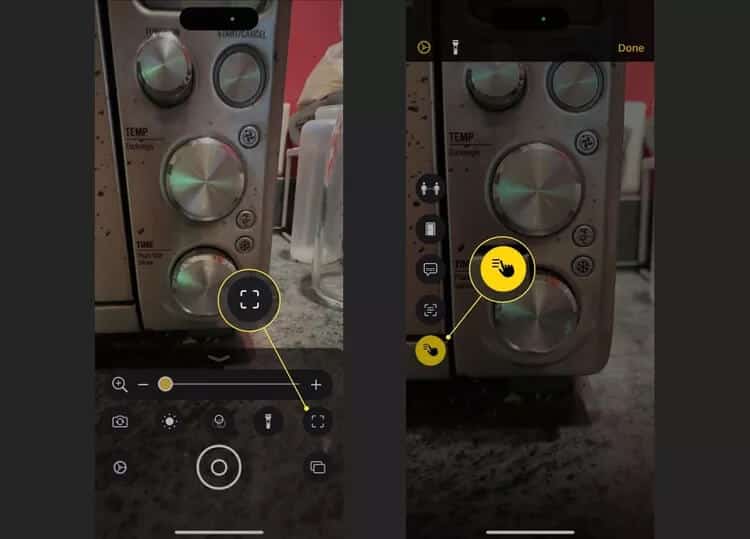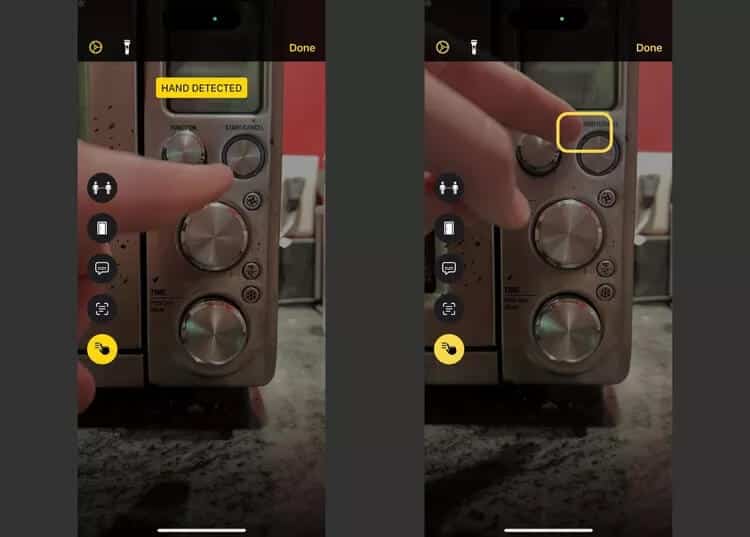iPhone 및 iPad에서 가리키고 말하기를 사용하는 방법
Apple은 거의 알려지지 않았지만 매우 유용할 가능성이 있는 접근성 기능을 모바일 운영 체제에 내장하고 있습니다. 그 중 하나인 Point and Speak는 돋보기 앱, 이미지 감지 및 고급 센서를 사용하여 버튼, 표지판 및 기타 물체에 인쇄된 텍스트를 소리내어 읽습니다.
당신이 알아야 할 것:
- iPhone 또는 iPad에서 가리키고 말하기를 사용하려면 돋보기 애플리케이션 > 감지 모드 > 가리키고 말하기> 카메라를 텍스트로 향하게 합니다. > 손가락 감지 > 손가락으로 텍스트를 향하게 합니다.
- 가리키고 말하기를 사용하려면 iOS 17 또는 iPadOS 17이 필요합니다.
- Point and Speak와 호환되는 iPhone 및 iPad 모델에는 iPhone 12/13/14 Pro 및 Pro Max, iPad Pro 11 및 12.9인치(2020, 2021, 2022)가 포함됩니다.
사용하는 방법 애플 포인트 앤 스피크 에 확대하는 것
iPhone 또는 iPad가 레이블, 버튼, 기호 및 기타 서면 항목의 텍스트를 소리내어 읽도록 하려면 다음 단계를 따르십시오.
- 열린 돋보기 응용 프로그램 , 아이콘을 클릭 감지 모드 (프레임처럼 보입니다).
- 클릭 가리키고 말하기 아이콘 (손가락이 세 줄의 목록을 가리킵니다).
- 읽으려는 텍스트와 평행하게 약 12인치 떨어진 곳에 iPhone 또는 iPad를 잡습니다. 큰 소리로 읽고 싶은 텍스트를 iPhone 또는 iPad의 카메라로 가리키면 화면에 표시됩니다.
- 읽고 싶은 것을 손가락으로 가리키고 손가락이 감지될 때까지 기다립니다.
- iPhone 또는 iPad는 지정한 항목 주위에 노란색 상자를 배치합니다. 그런 다음 그는 텍스트를 읽습니다. 원하는 만큼 많은 항목에 대해 이 작업을 반복할 수 있습니다.
사용의 이점 애플 포인트와 S 에 확대하는 것
돋보기의 가리키고 말하기 기능은 읽기에 어려움이 있거나 읽을 수 없거나 시력이 낮은 사람들을 위한 훌륭한 접근성 도구입니다.
즉, 이 기능은 장치의 카메라를 사용하여 개체에 인쇄된 텍스트를 감지한 다음 텍스트를 가리키면 단어를 큰 소리로 읽어줍니다. 이 기능은 태그나 버튼을 읽고 세상과 상호 작용하는 데 유용할 수 있습니다. 예를 들어, 이 기능을 발표할 때 Apple의 데모는 사용자가 올바른 요리 옵션을 선택할 수 있도록 전자레인지의 버튼을 읽는 iPhone을 보여주는 것이었습니다.
지원되는 장치 애플 포인트 앤 스피크 에 확대하는 것
돋보기 앱에서 가리키고 말하기를 사용하려면 장치에 두 가지가 필요합니다. 첫째, 시스템과 함께 작동해야 합니다. 아이폰 OS 17 أو iPadOS 17. 둘째, 카메라 시스템에 LiDAR 센서가 내장되어 있어야 합니다.
LiDAR는 Light Detection and Ranging의 약자로 빛의 파동을 내보내고 언제 어떻게 반사되는지에 따라 세상을 해석하는 센서 기술입니다. 아마도 오늘날 LiDAR의 가장 유명한 용도는 자율 주행 자동차의 센서 및 비전 시스템일 것입니다. 돋보기는 LiDAR를 사용하여 기기 카메라로 향하는 사진의 존재 여부와 세부 정보를 감지합니다(사전 설치된 사진 앱은 iOS 15부터 사진의 텍스트를 읽을 수 있으며 동일한 기술이 여기에서 사용됨).
LiDAR 요구 사항이 핵심입니다. LiDAR 지원 장치보다 더 많은 iOS/iPadOS 17 호환 장치가 있습니다. 이 글을 쓰는 시점에서 요구 사항을 충족하고 돋보기에서 가리키고 말하기를 지원하는 모델은 다음과 같습니다.
iPhone
- 12 프로 및 프로 맥스
- 13 프로 및 프로 맥스
- 14 프로 및 프로 맥스
iPad
- 11인치 iPad Pro(2020, 2021, 2022 모델)
- 12.9인치 iPad Pro(2020, 2021, 2022 모델).
자주 묻는 질문:
Q1: iOS 17을 실행하는 휴대폰은 무엇입니까?
답변 : Apple은 일반적으로 XNUMX년 이상 된 휴대폰에 대해 iOS 지원을 유지합니다. 이 경우 최소한 iPhone XS가 필요합니다.
Q2: iPhone 및 iPad에서 돋보기는 어디에 있습니까?
답변 : 돋보기는 iOS/iPadOS 12 이상을 실행하는 iPhone 14.2 이상의 Pro 모델에서 사용할 수 있는 별도의 앱입니다. 일반적으로 기기를 처음 설정할 때 사전 설치되지만 아직 설치되지 않은 경우 App Store에서 다운로드할 수도 있습니다.